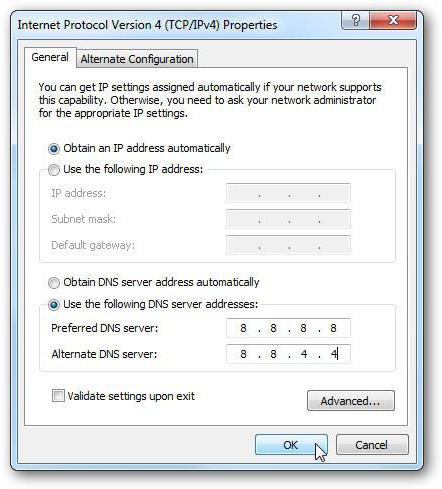Google Chrome: "Denne indstilling er aktiveret af administratoren" - hvordan fjerner jeg fejlen?
Som du ved, fremme enhverinformationsressourcer, især hvis de rent reklamerer i naturen, er en ret vanskelig opgave. Derfor går nogle udviklere på alle mulige tricks og skaber nye søgemaskiner, som fra computerens sikkerhedssynspunkt er den mest egentlige malware. I dette tilfælde handler det om, at nogle af disse elementer indbygges spontant i browsere.
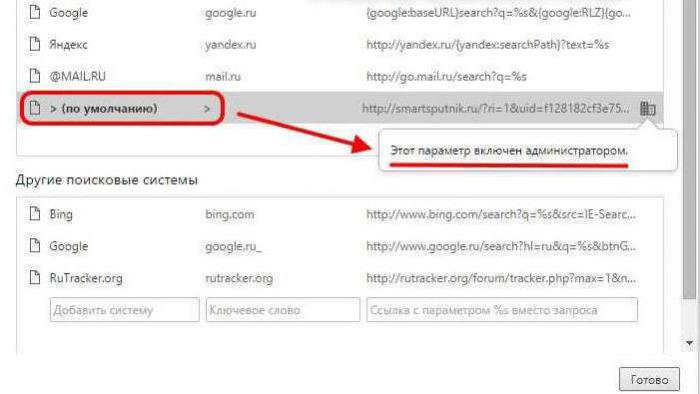
På samme tid, i samme "Chrome", når du forsøger at ændre søgeværktøjet som standard, vises meddelelsen "Denne parameter er aktiveret af administratoren" muligvis.
Søgemaskiner, der er installeretindledningsvis, ændre. Men det sørgeste er, at det er næsten umuligt at deaktivere søgningen ved hjælp af standardhandlinger i browserindstillingerne. Så du kan ikke engang prøve, alligevel vil det ikke give effekten. Men hvad skal man da gøre? Lad os begynde med at finde ud af, hvad dette problem handler om.
Hvad er en fejl i Googles Chrome-browser "Denne indstilling er aktiveret af administratoren"?
For ikke at nævne det enorme udvalg af sådan ondsindet software, blandt alle "innovationer" er der en separat søgemaskine kaldet yamdex.net.

Det er netop sit hovedmål, der er fuld integration i Chrome-browseren. Og når du forsøger at ændre indstillingerne, vises en meddelelse som i Chrome-indstillingerne Denne indstilling er aktiveret af administratoren. Hvordan fjerner du udseendet af denne besked? Det er nødvendigt at anvende de mest kardinale metoder. Antivirusser eller determinanter af reklamemoduler i en sådan situation er magtesløse. Men i Windows-systemer kan du bruge de indbyggede værktøjer. Dette er en kommandokonsol og registreringsredaktør.
Hvorfor vises meddelelsen: "Denne indstilling er aktiveret af administratoren" (Chrome Browser)?
I teorien, hvis brugeren ser på hansEn sådan meddelelse til en computer betyder, at systemet har foretaget en grundlæggende ændring i indstillingerne for browseren på administratorniveau. Forveks ikke din egen administratorkonto med superadministratoren, som som standard har højere prioritet for at ændre systemindstillingerne i Windows 7 og nyere.
Sandsynligvis mange ved det at udføreNogle handlinger i sådanne systemer skal nogle gange bruge højre-klik-menuen med valget af program startlinjen på vegne af administratoren. Dette er den meget super administrator. Men malware kan virke gennem en sådan rekord.
Antivirusser i dette tilfælde virker ikke fordiat en højere prioritet af handlinger anvendes, og i de fleste af sådanne programmer, når de kommer ind i systemet, har de status som betroet (antivirusprogrammer er helt nok til at springe over truslen).
Fejlrettelsesindstillinger
Men vi er lidt distraheret fra emnet. I betragtning af spørgsmålet om, hvordan man fjerner "denne indstilling er aktiveret af administratoren" i Chrome-browseren, kan man naturligvis foreslå at bruge gruppepolicyeditoren, men standardprocedurerne virker ikke altid. Derudover er kommandolinje- og systemregistreringshandlinger både hurtigere og mere effektive.
Således, hvis fejlen "Detteindstillingen er aktiveret af administratoren "(Chrome lider af dette i første omgang), du skal først registrere flere kommandoer i konsollen og derefter kontrollere indstillingerne i systemregistret.
Brug kommandolinjen
Nu direkte på handlingerne med kommandoenkonsollen. Vi har en situation, når fejlen "denne parameter er aktiveret af administratoren" vises (Chrome er brugt eller en anden browser, i dette tilfælde er det ligegyldigt):
- Kommandolinjen skal kaldes udelukkendepå administratorens vegne, f.eks. via hovedmenuen, fra "Explorer" (cmd.exe-filen i System32-mappen) eller fra menuen "Kør" (Win + R) ved at skrive forkortelsen cmd.
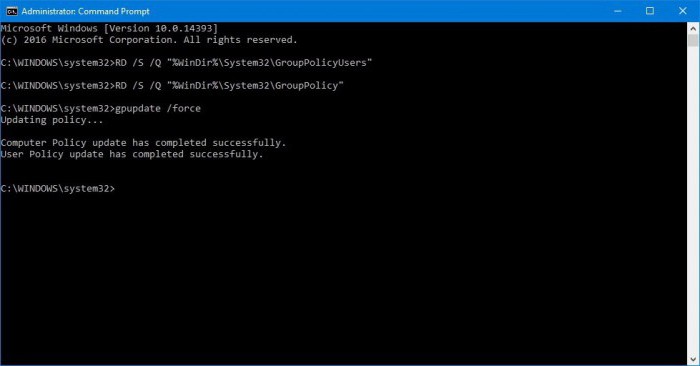
- Den første er kommandoen for at slette gruppepolitiske indstillinger for alle brugere: RD / S / Q "% WinDir% System32GroupPolicyUsers". Når du har indtastet det, skal du trykke på Enter-tasten.
- Den anden kommando, der fjerner de samme parametre for den valgte lokale bruger, ser sådan ud: RD / S / Q "% WinDir% System32GroupPolicy". Efter det trykkes igen Indtast.
- Brug endelig kommandoen til at opdatere gruppepolitiske indstillinger fuldt ud: gpupdate / force.
Når du har udført alle tre kommandoer, skal du ringe til browseren og se, om fejlen "denne indstilling er aktiveret af administratoren" er forsvundet (vi betragter Chrome som et eksempel).
Handlinger med systemregistret
Hvis problemet ikke er løst, skal du bruge registreringsdatabasen editoren, som kaldes via "Kør" konsollen ved at skrive regedit. Forresten er det her, at du kan maksimere indstillinger, der er utilgængelige for almindelige Windows-baserede systemværktøjer.
Nu løsningen selv:
- I redaktøren skal du være opmærksom på HKLM-afdelingen, og gå ned i katalogtræet via SOFTWARE og Politikker, find Google-mappen, der indeholder Chrome-mappen.

- I højre side af redaktøren er vi interesseret i to nøgler: DefaultSearchProviderEnabled og DefaultSearchProviderSearchURL.
- Dobbeltklik på hver af dem for at åbne redigeringsvinduet.
- Den første parameter i værdikolonnen skal indstilles til nul, for den anden er det let at slette hele indholdet af dette felt, i hvert tilfælde gemme ændringerne ved at trykke på "OK" knappen.
- For at ændringerne skal træde i kraft, skal hele systemet genstartes.
Efterhånden vil fejlmeddelelsen ikke længere vises.

Ja, bare ved brug af etiketegenskaberbrowser i stien til den eksekverbare fil, skal du kontrollere, om der er noget andet. Efter forlængelsen EXE burde intet andet være der. Hvis noget stadig er der, skal du blot slette alt unødvendigt og gemme ændringerne.
Resuméresultater
Som du kan se, er korrektionen af en sådan ubehagelig situationintet særligt komplekst er det ikke. Vær opmærksom kun til det faktum, at både Shell og Registreringseditor udelukkende skal køres på vegne af administratoren. Ellers vil nogen indstillinger ikke anvendes på grund af manglende nødvendige tilladelser, eller få den mest almindelige nægtelse af adgang.
Tilbagevendende til gruppepolitikker (indstillingersom faktisk ændret), er det endnu engang bemærket, at handlinger på kommandolinjen, analogt i redaktøren selv, er umulige. Men registreringsdatabasen, sammenlignet med editorens politik, har højere prioritet på ændringer af systemparametre. Så det er absolut uhensigtsmæssigt at bruge indstillingerne for politikredaktøren i dette tilfælde.